Hoe u uw Apple TV kunt herstellen Terug naar fabrieksinstellingen
Als je problemen ondervindt met je Apple TV, of gewoon een nieuwe start wilt, herstel je de fabrieksinstellingen.
Gebruik de fysieke Apple TV-afstandsbediening of de Remote-app voor vanuit uw iDevice Ga vanuit het hoofdmenu van Apple TV naar Instellingen >> Algemeen.

Blader vanuit het menu Algemeen omlaag naar Reset.
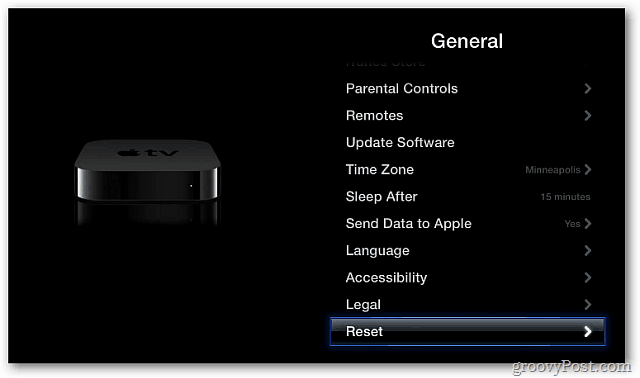
Selecteer vervolgens op het scherm Reset de optie Herstellen.
![sshot-2011-12-01- [19-50-36] sshot-2011-12-01- [19-50-36]](/images/howto/how-to-restore-your-apple-tv-back-to-factory-settings_3.png)
Selecteer Herstellen op het volgende scherm met de vraag of u zeker weet dat u het wilt herstellen.
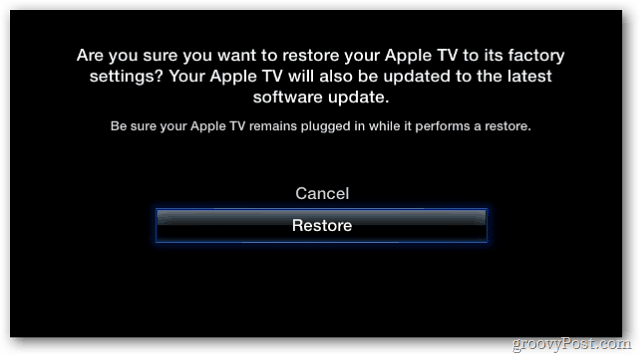
Wacht nu terwijl de Apple TV teruggaat naar de fabrieksinstellingen en de nieuwste software-update downloadt.
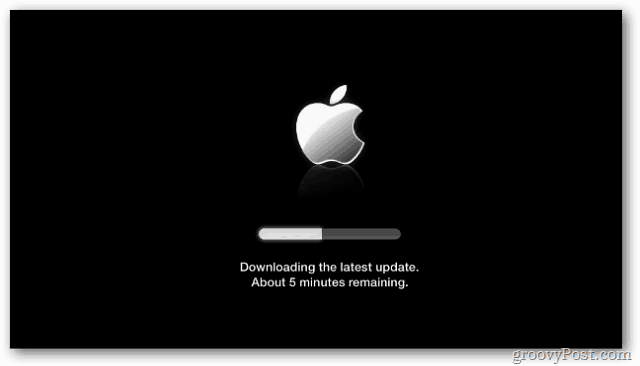
De herstel- en software-update bestaat uit twee stappen. Het duurt enkele minuten, dus wees geduldig.
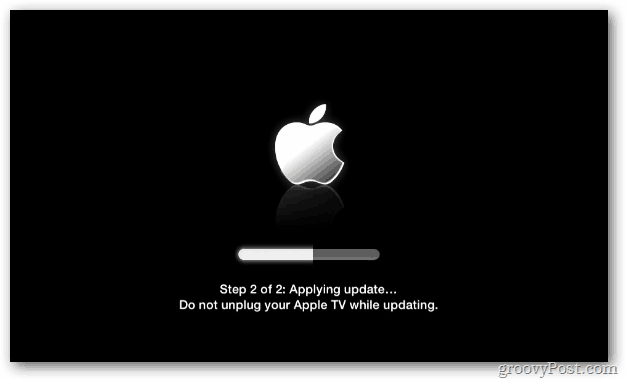
Wanneer het fabrieksherstelproces is voltooid, wordt het eerste taalinstellingsscherm weergegeven. Selecteer je taal.
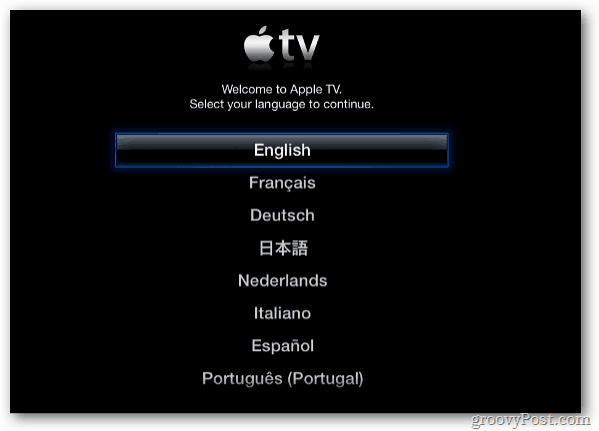
Vervolgens zoekt het naar een wifi-signaal. Als u er een beschikbaar heeft, selecteert u degene waarmee u verbinding wilt maken. Als u geen wifi-netwerk hebt, sluit u de ethernetkabel aan.
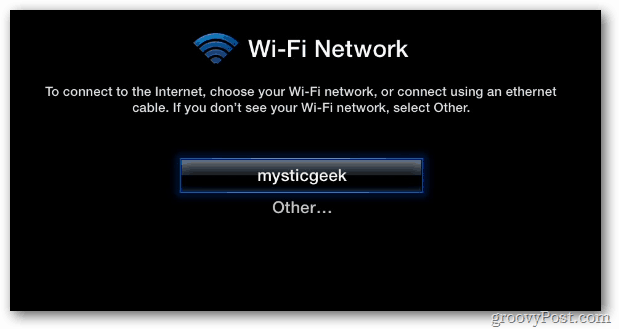
Selecteer of u wilt dat uw Apple TV uw gebruiksinformatie terugstuurt naar Apple of niet.
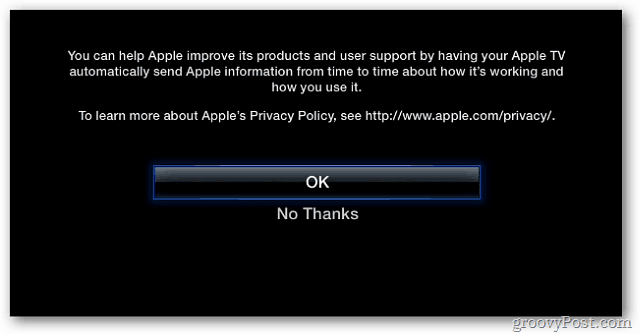
Dat is het! Het hoofdmenu wordt weergegeven. Begin uw in de fabriek gerestaureerde Apple TV te gebruiken.
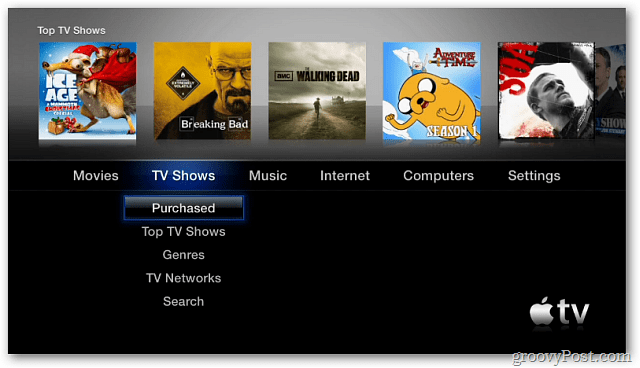










laat een reactie achter